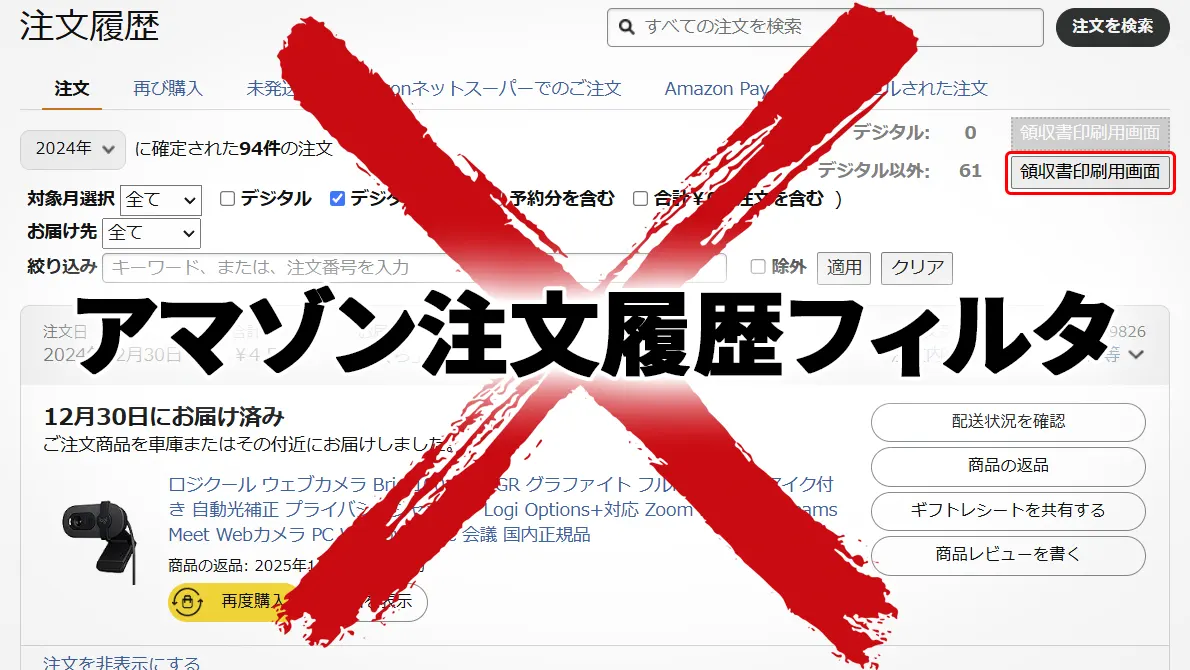
※2025/01/30追記: Chrome機能拡張 アマゾン注文適格請求書&領収書&CSV一括取得
アマゾン注文履歴フィルタ「デジタル以外」使えない
そろそろ確定申告の準備をする時期ですね。私はAmazonでの購入が多いので、Chromeの機能拡張 アマゾン注文履歴フィルタ を使ってCSVを出力し、EXCELで編集して経理ソフトにインポートしています。
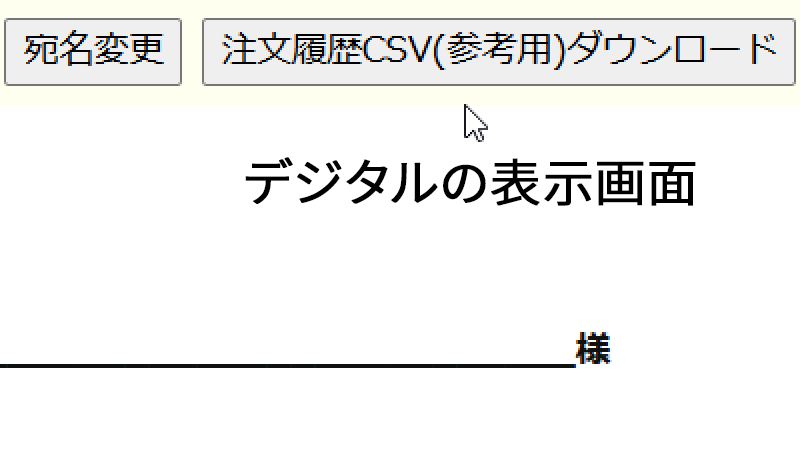
ところが!書籍等デジタルの注文は前年と変わらずフィルタ表示してCSVも出力できたのですが、デジタル以外 はボタンを押しても無反応。機能しないことが分かりました。
購入ひとつ、ひとつ手入力していくのは厳しい…昔はそうしてたんですが、一度楽を覚えると元に戻れませんね。他の方もお困りのようです。
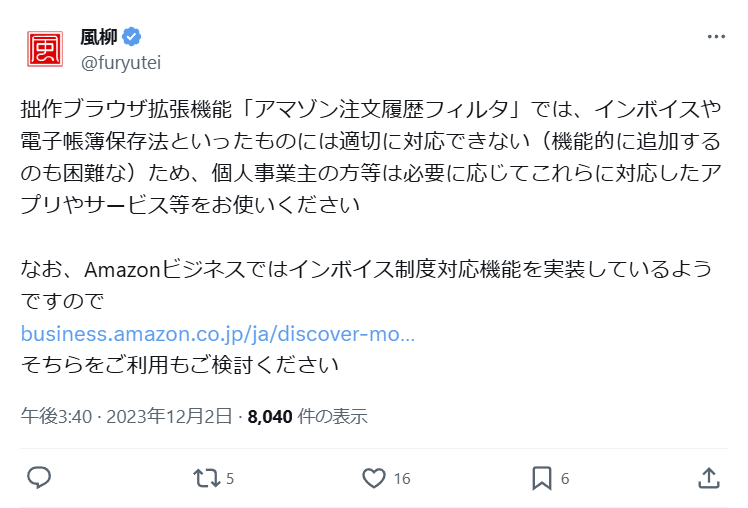
https://x.com/furyutei/status/1730839408587546779
アマゾン注文履歴フィルタ の作者・風柳さんのXを見てみると、インボイスや電子帳簿保存法といったものには適切に対応できないとのことで、今後対応の予定は無いようです。おのれインボイス、こんなところでも立ちはだかるか…!!
そこで調べてみると、Amazonの標準機能で購入履歴のCSV出力が出来ることが分かったので、方法をここに記します。
※インボイスに対応した情報の取得はこちらをご覧ください。
インボイス制度導入に関するAmazonビジネスでの対応 (Amazon)
Amazonに注文履歴データをリクエスト
Amazonのメニュー から アカウント&リスト にカーソルを合わせると、メニューが表示される。そこから アカウントサービス を選択。
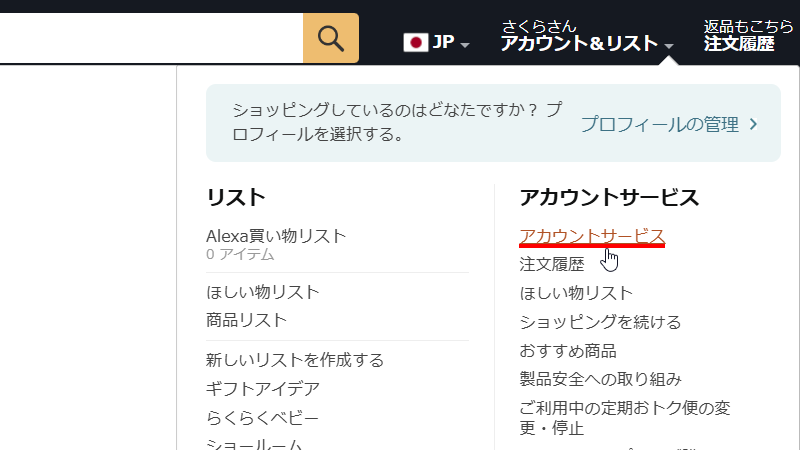
下の方にスクロールし、データをリクエストする を選択。
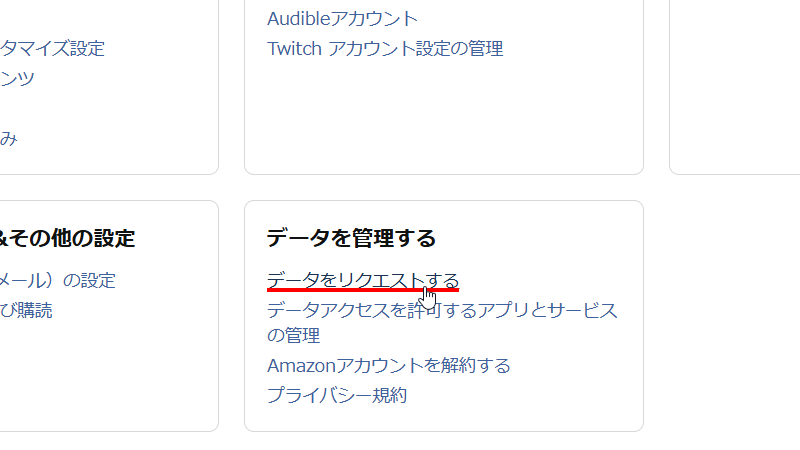
データカテゴリーを選択する から、注文履歴 を選択し、リクエストを送信する を押す。
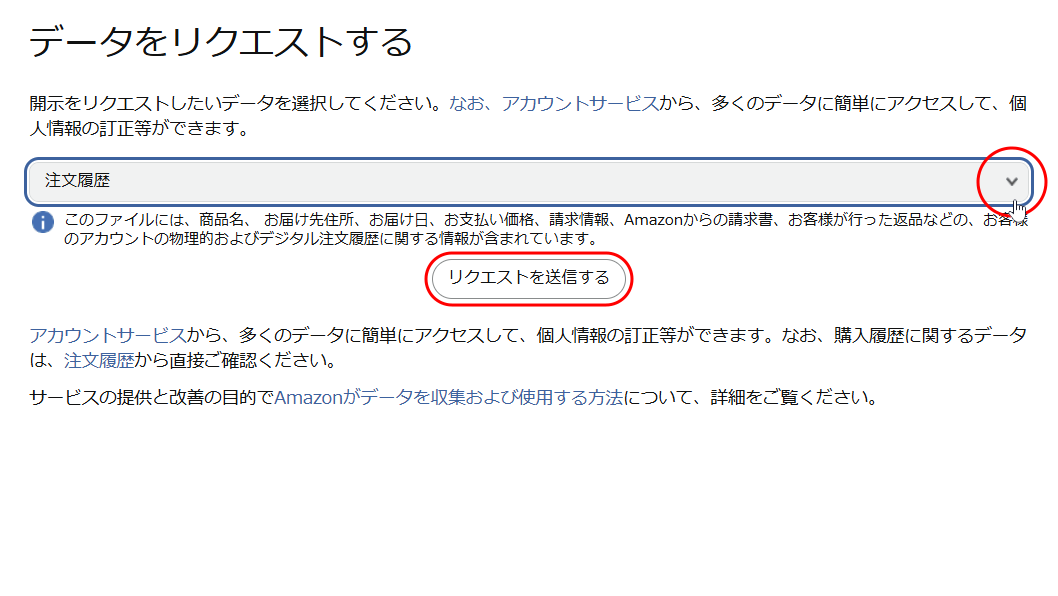
確認リンクのメールがすぐ送信される。

データリクエストの確認 というメールが届く。データリクエストの確認 を押す。
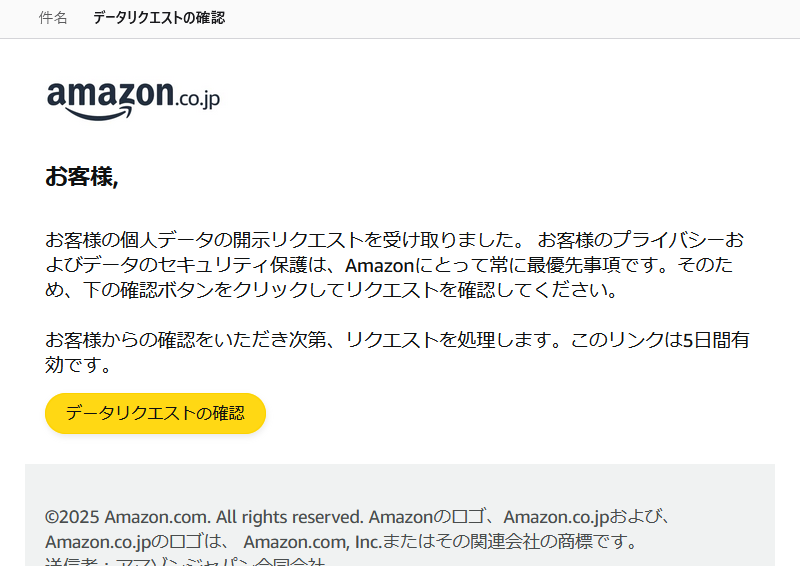
ステータスは 現在処理中です。 との表示になる。通常1カ月程度でお送りしますが…とあり、1カ月後に届いては余裕がなくて確定申告ヤバイ!
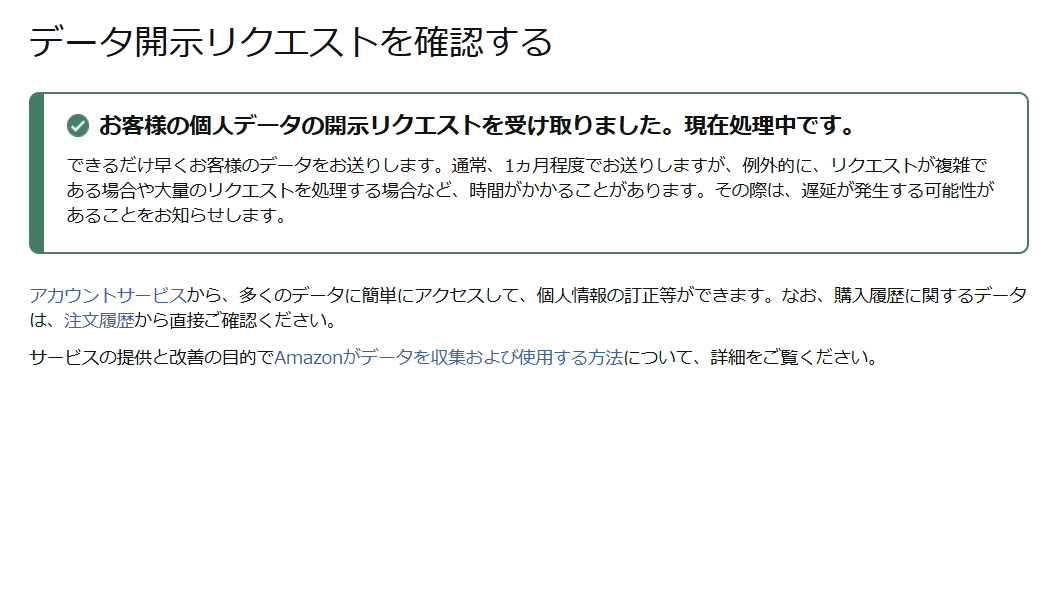
…そうしたら、1時間後くらいにメールが届いて安心した。データのダウンロード を押す。
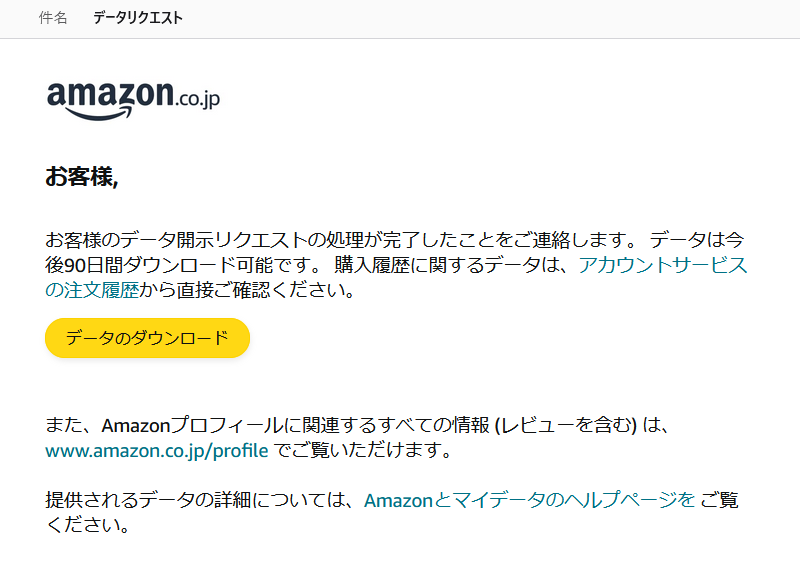
しかし、処理する案件数が多いと本当に1カ月以上かかるかもしれないので、早めにリクエストしておいた方が良さそう。機能拡張 アマゾン注文履歴フィルタ が使えず、リクエストが殺到するかもしれない。
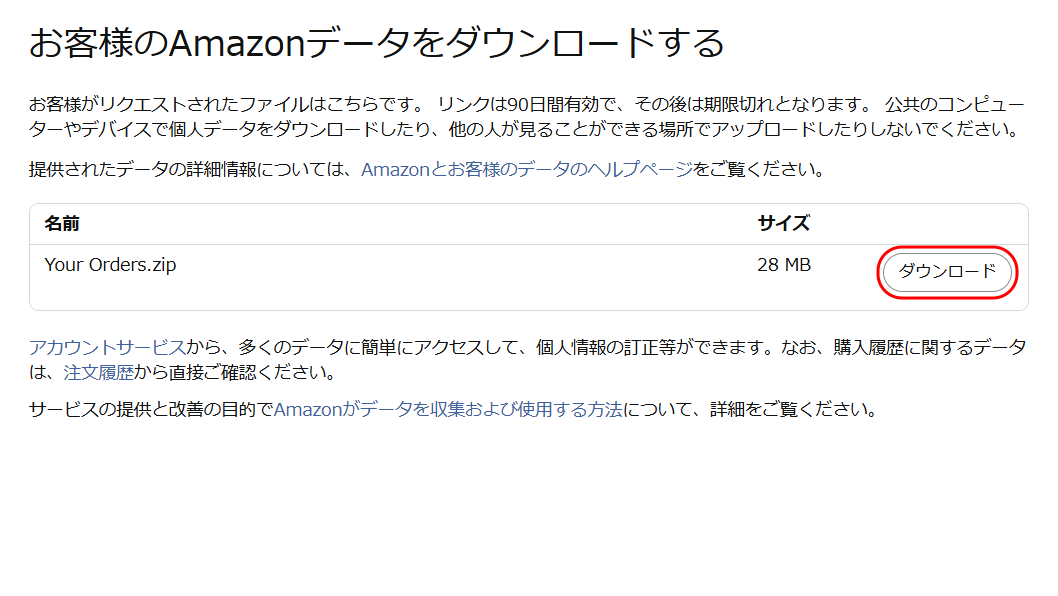
Amazonのサイトから、ダウンロード画面が表示される。ダウンロード を押す。2段階認証など挟み、データ Your Orders.zip がダウンロードされる。
必要なファイルと問題点
Your Orders.zip を開いてみると、うわー沢山のフォルダがー! 大丈夫、必要なものだけお教えします。
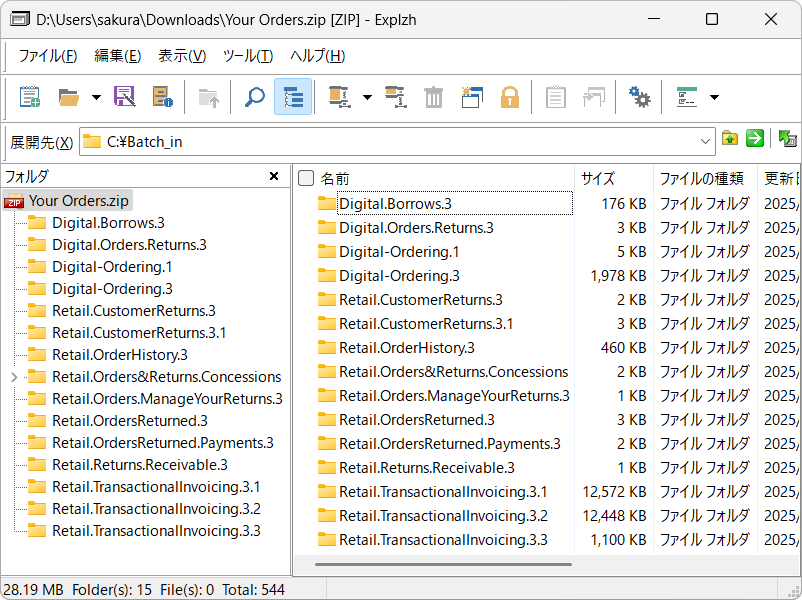
まず、デジタルは Digital-Ordering.3\Digital Items.csv このファイルに情報があります。
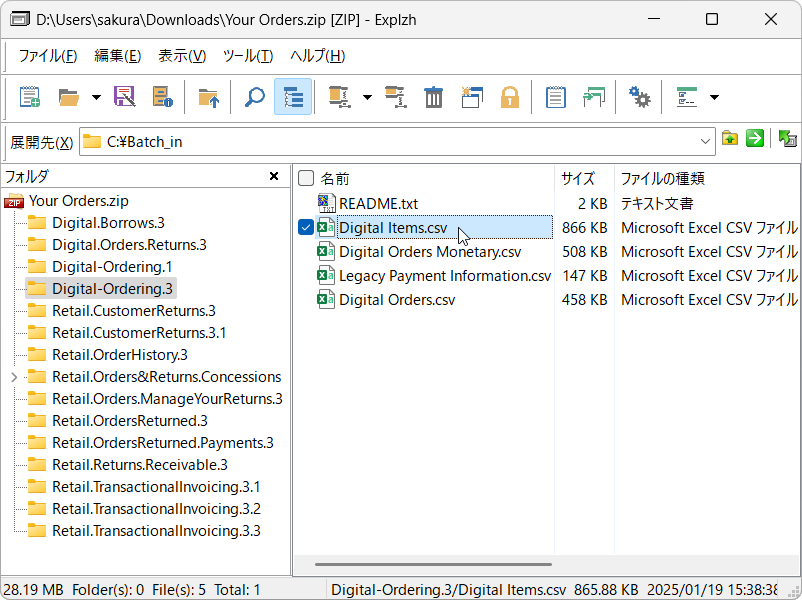
デジタル以外は Retail.OrderHistory.3\Retail.OrderHistory.3.csv このファイルに情報があります。
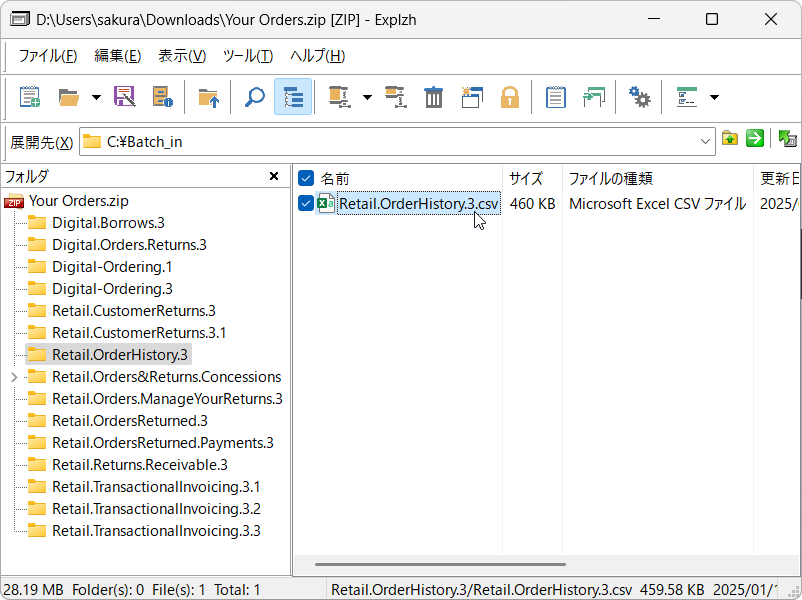
どちらのファイルも 注文日は Order Date 、税込み金額は デジタルは OurPriceTax 、デジタル以外は Total Owed に表示されています。
ただ、困った点がひとつ。注文日が 2024-12-29T15:28:18Z といった形式で記述されており、このままでは経理ソフトにインポートできない。
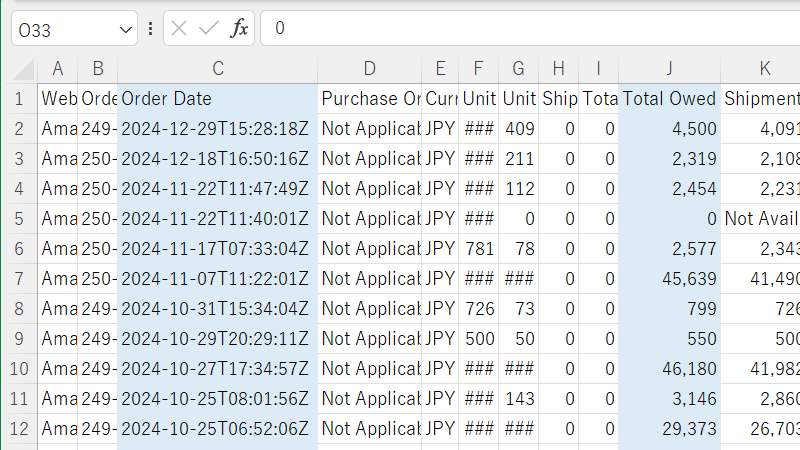
日付をインポートできる形式に変換
そこで、一旦このCSVファイルをEXCELファイルとして保存。開きなおし、1番上の日付の項目の隣に以下関数を入力する。
※セルの参照先は日付の一番上
=TEXT(DATEVALUE(LEFT(C2,10)),"yyyy/mm/dd")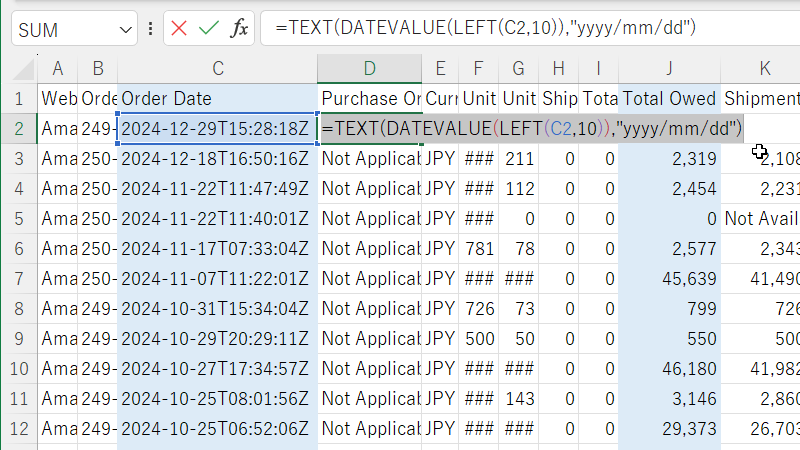
すると、2024/12/29 と変換・表示される!
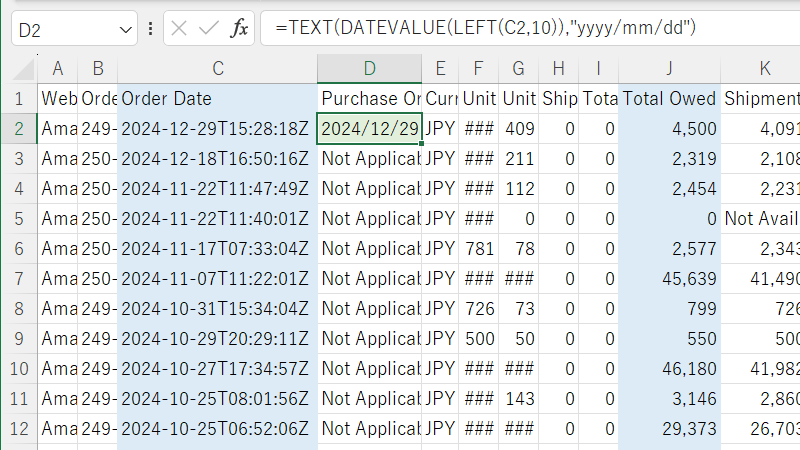
関数のセルを下にドラッグし、下の行にも関数を入れる。
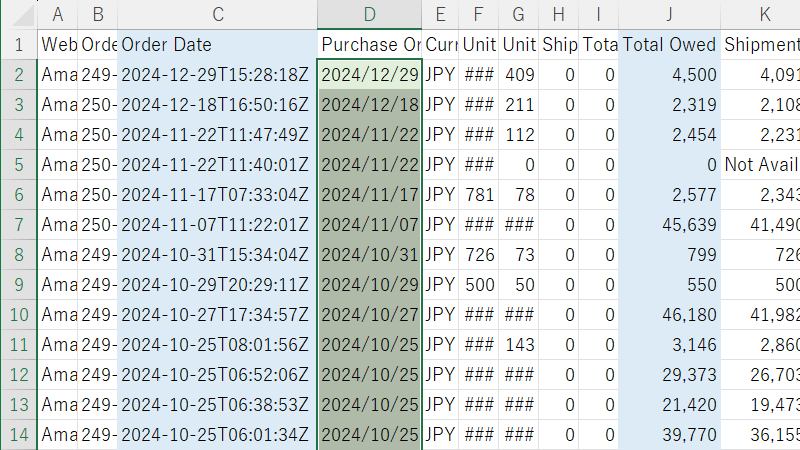
これまで購入した全ての情報があるので、確定申告のための1年だけでよければ、昨年最初の行まで関数を入れて、以降の行をすべて削除する。
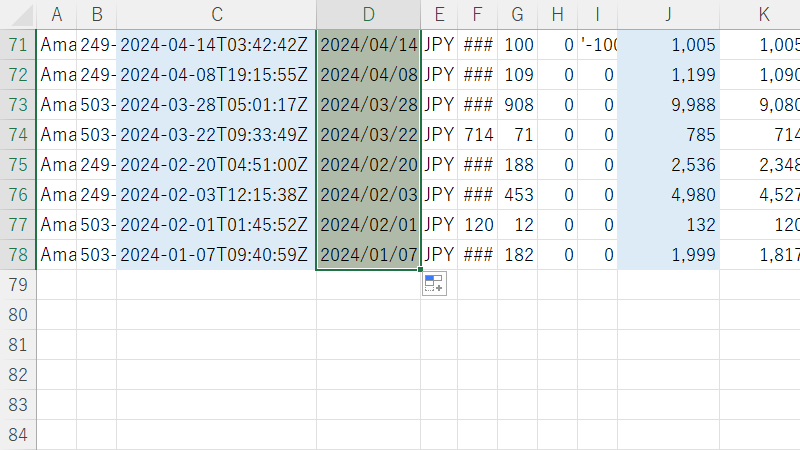
関数を入れ終わったら、変換・表示されたセルをすべて選択し、コピー。左の C2にカーソルを合わせ、貼り付け から 値の貼り付け を選択する。
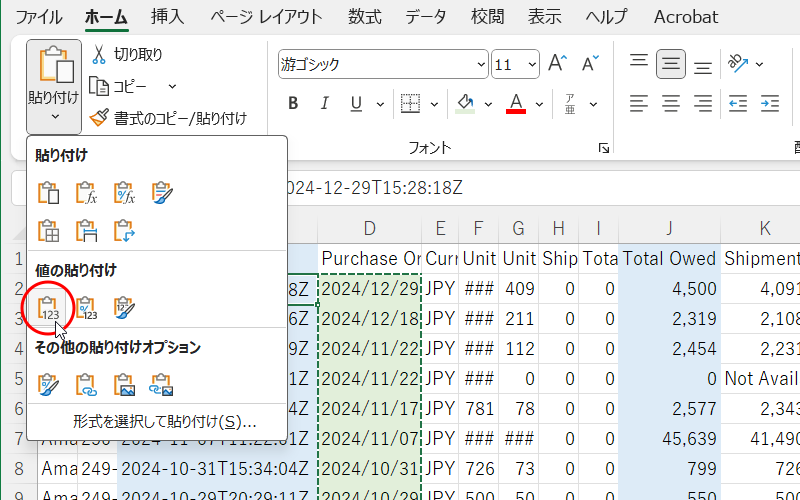
すると、2024/12/29 と経理ソフトに読み込める文字列に変更できた!
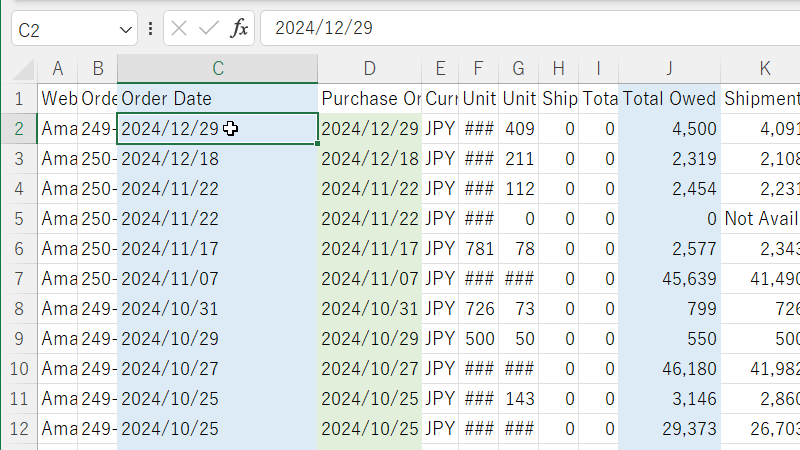
クラウド経理ソフト Freee会計 の場合、値に変換せず関数のままでも、インポート前に ファイルに数式を含む場合はチェックしてください にチェックを入れることにより、そのまま読み込むことができます。
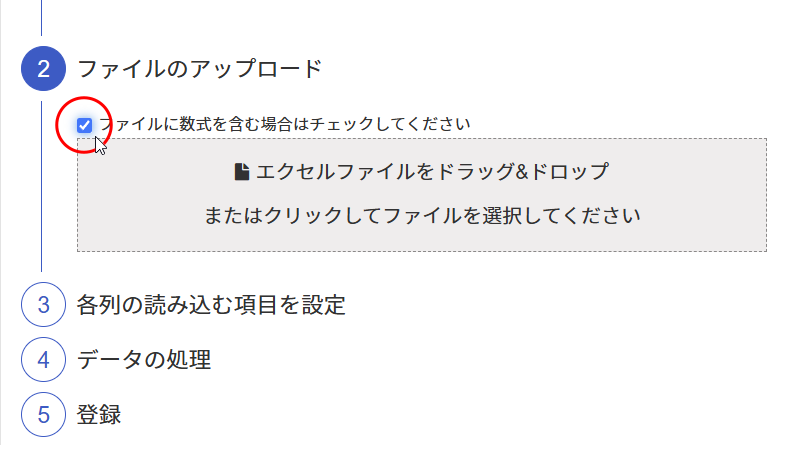
確定申告用のデータ入力
Product Name の項目に商品名が入っているので、分かりやすい位置に移動させる。
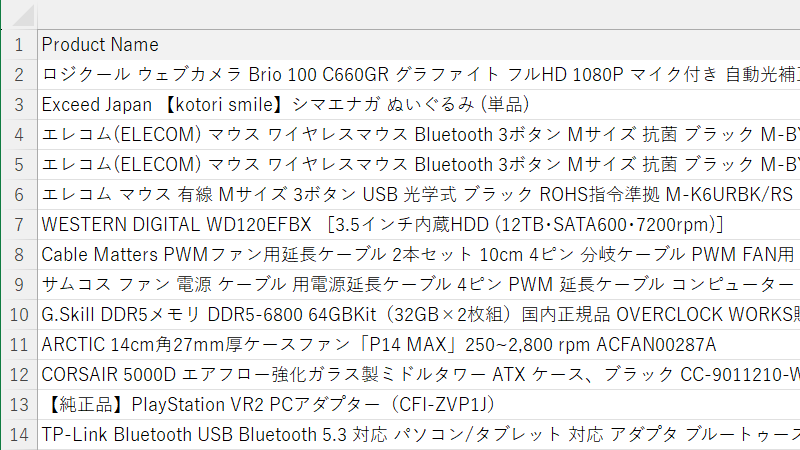
あとは、商品名から 鑑定科目 を判断して入力していく。経費として落ちないものを削除したり、重複している項目があったりするので、最終的にはAmazonのWeb上の注文履歴と照らし合わせてチェックしておいた方が望ましいでしょう。
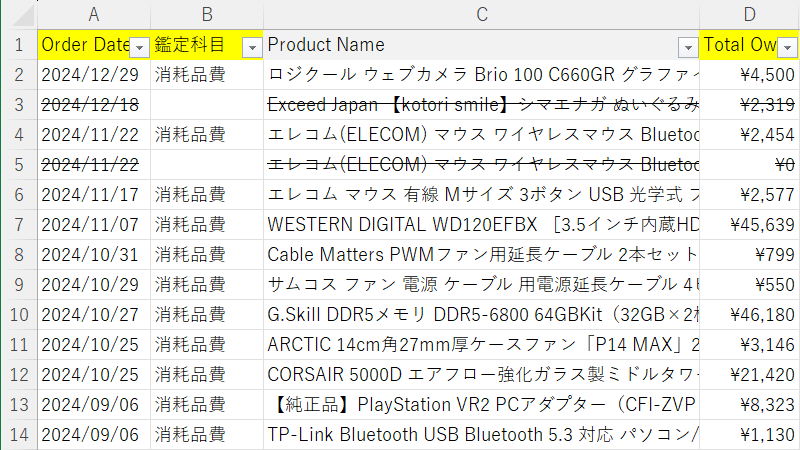
クラウド経理ソフト Freee会計 の場合
経理ソフトへのEXCELのインポートは其々の様式に従ってください。私は Freee会計 を利用していますが、Order Date を 発生日、OurPriceTax と Total Owed を 金額 に設定してうまく行きました。
アマゾン注文適格請求書&領収書&CSV一括取得
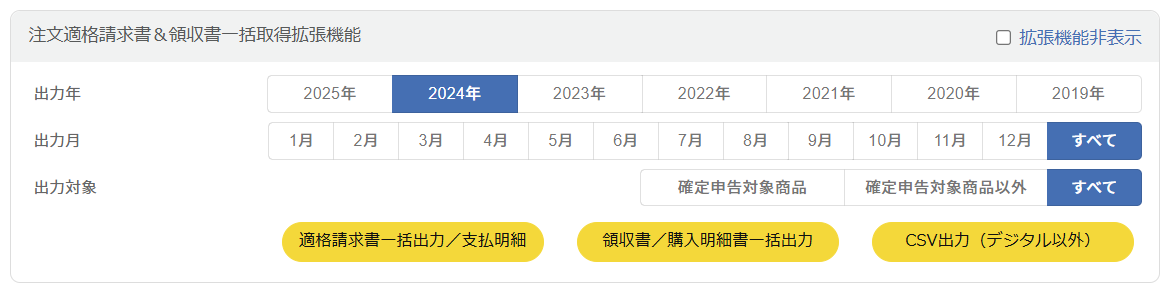
2025/01/30追記
アマゾン注文履歴フィルタ に代わって使えるChrome機能拡張が出ていました!
アマゾン注文適格請求書&領収書&CSV一括取得 (Chrome ウェブストア)
試してみましたが、Amazonの領収書と適格請求書をいっぺんに印刷でき、CSVに出力できるという願ったりかなったりの機能拡張です。今後も機能の追加、処理速度の向上など対応していくとのことで、助かりますね!
開発を長期的に続けるため、機能がある程度充実した段階で有料化を検討しています。価格はできるだけお求めやすく設定する予定です。
ゆくゆくは有料化を検討されていているそうですが、価格はおさえてとのことなので、サブスクじゃなくて安かったら買ってみようかな。
